最新-ai做饼状图两种常用方法-饼图工具和分割圆制作饼状图 精品
- 格式:docx
- 大小:12.79 KB
- 文档页数:2

饼状图的制作方法饼状图是一种常用的数据可视化工具,能够直观地展示数据的比例关系。
它通常用于展示不同类别的数据在整体中的占比情况,具有清晰、易于理解的特点。
下面将详细介绍饼状图的制作方法。
一、饼状图的原理与构成饼状图是由一个圆形饼状区域和多个扇形组成的图表。
饼状区域代表整体,每个扇形的面积表示各类别数据在整体中的比例。
整个饼状图的总面积等于100%,即所有类别的数据比例之和。
二、制作饼状图的步骤1.确定数据和类别首先需要确定需要展示的数据和类别。
饼状图通常用于展示相对比例关系的数据,例如不同产品销售额、不同地区的人口比例等。
2.整理数据将需要展示的数据进行整理和归纳,计算每个类别所占的比例。
确保数据准确无误。
3.选择合适的工具和软件制作饼状图可以使用多种工具和软件,例如Microsoft Excel、Tableau、R等。
根据个人需求和熟悉程度选择合适的工具和软件。
4.打开软件或工具打开选择的软件或工具,并创建一个新的项目或工作表。
5.导入或输入数据将整理好的数据导入软件或工具中,或直接在软件或工具中输入数据。
6.选择合适的图表类型根据数据的性质和展示的需求,选择合适的图表类型。
在这里,选择饼状图作为展示数据的方式。
7.设置图表属性在软件或工具中,对饼状图进行属性设置。
可以设置颜色、字体、标题、图例等属性,以使图表更加美观和易读。
8.绘制饼状图根据数据绘制饼状图。
根据每个类别在整体中所占的比例,绘制相应大小的扇形,并用不同颜色进行区分。
9.添加标签和数据为每个扇形添加标签,表示类别名称和所占比例。
标签应放在相应扇形的中心位置或边缘位置,以保证易于理解和辨识。
10.调整和优化图表根据需求,对饼状图进行调整和优化。
可以调整字体大小、颜色、布局等,使图表更加清晰和美观。
11.保存和分享完成饼状图的制作后,保存项目或工作表,并将图表导出为图片或其他格式,方便分享和使用。
三、饼状图的制作注意事项1.数据的准确性:在制作饼状图前,要确保数据的准确性,避免因数据错误导致图表错误。
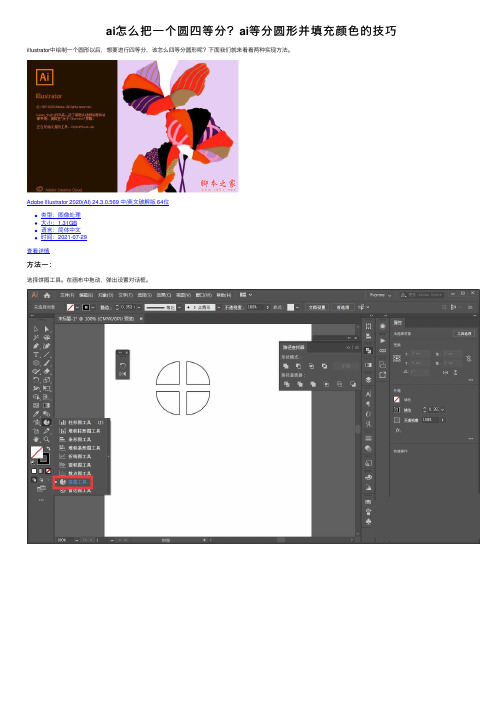
ai怎么把⼀个圆四等分?ai等分圆形并填充颜⾊的技巧illustrator中绘制⼀个圆形以后,想要进⾏四等分,该怎么四等分圆形呢?下⾯我们就来看看两种实现⽅法。
Adobe Illustrator 2020(AI) 24.3.0.569 中/英⽂破解版 64位
类型:图像处理
⼤⼩:1.31GB
语⾔:简体中⽂
时间:2021-07-29
查看详情
⽅法⼀:
选择饼图⼯具。
在画布中拖动,弹出设置对话框。
填⼊4个相同的数字。
点应⽤按钮。
在菜单栏点对象-取消编组。
弹出提⽰对话框,点确定按钮。
四等分的圆就做好了。
⽅法⼆:
打开illustrator,新建⼀个⽂档。
使⽤椭圆⼯具,快捷键L。
按住shift绘制⼀个正圆。
使⽤直线⼯具,快捷键\。
按住shift绘制⽔平和垂直的直线。
打开对齐⾯板,快捷键shift+F7。
选中圆和直线,⽔平垂直居中对齐。
打开路径查找器⾯板,快捷键ctrl+shift+f9,点分割按钮。
右键-取消编组。
圆就被四等分了。
以上就是ai等分圆形并填充颜⾊的技巧,希望⼤家喜欢,请继续关注。
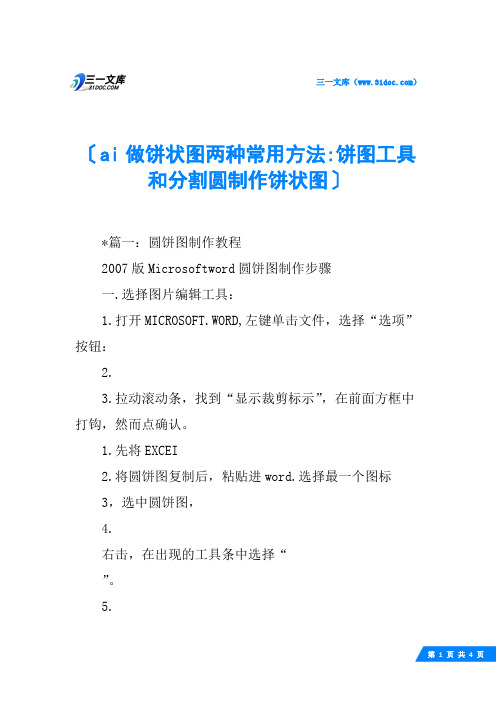
三一文库()〔ai做饼状图两种常用方法:饼图工具和分割圆制作饼状图〕*篇一:圆饼图制作教程2007版Microsoftword圆饼图制作步骤一.选择图片编辑工具:1.打开MICROSOFT.WORD,左键单击文件,选择“选项”按钮:2.3.拉动滚动条,找到“显示裁剪标示”,在前面方框中打钩,然而点确认。
1.先将EXCEI2.将圆饼图复制后,粘贴进word.选择最一个图标3,选中圆饼图,4.右击,在出现的工具条中选择“”。
5.6.裁好后(如下):7*篇二:饼图制作步骤饼图制作步骤1、选中数据2、点击图表标识三、选饼图4、点击下一步5、点击下一步6、点标题,输入该饼图的标题7、点击数据标识,选定图表需要的名称、值、百分比等8、点击完成9、右键点检图表区10、选择需要的图案、字体、数字、下划线等11、完成图表的制作*篇三:真正的多层饼图:圆环图与饼图的组合在实际工作中,我们会遇到要将多层数据绘制到同一张图表中。
利用次坐标轴可以绘制双层饼图,但此法仅限于绘制两层饼图,对于含三层及三层以上的数据的饼图,那种方法就无能为力了。
Excel提供了圆环图,可以表示此类多于两层的多层数据,但问题是其中心是一个空心的圆孔,如果将中间也作为数据图表的一部分,中心使用饼图作为最内层数据的表达方式,就可以完美的绘制真正多层饼图。
例:某公司各地区及地区下属部门营业额如下:表1将其中营业额小计、营业额比率及部门营业额绘制三层数据图表。
如图1:图0【步骤01】:在使用Excel制作多层饼图时,应尽量避免合并单元格的数据,因此将上述表格改成以下的辅助表格形式:表2【步骤02】:先不要选择以上数据单元去作图。
单击工作表任何一个单元格,单击工具栏上的【图表向导】,在【图表向导-4之1-图表类型】对话框中选择“圆环图”,要在后面步骤中将圆环系列一个一个添加上去。
【步骤03】:单击“下一步”按钮,打开【图表向导-4之2-图表源数据】对话框,切换到“系列”选项卡,依次添加三个系列,如表3所示:表3特别要注意的是:添加系列的顺序是从圆环的最里层开始依次向外添加,图1、图2和图3分别是添加营业额小计、营业额比率和地区营业额三个系列:图1图2图3【步骤04】:按“下一步”按钮,进入【图表向导-4之3-图表选项】对话框,在“图例”选项卡中取消“显示图例”复选框,在“数据标志”选项卡中选择“类别名称”和“值”单击“完成”按钮后,对得到图表的大小和数据格式进行调整后,如图4:图4【步骤05】:选择内层“营业额小计”系列,单击右键,选择“数据系列格式”,如图5《ai做饼状图两种常用方法:饼图工具和分割圆制作饼状图》。


如何使用Excel制作饼状图第一章:Excel饼状图的介绍和作用Excel是一款功能强大的电子表格软件,不仅可以进行数据输入和计算,还能通过图表功能直观地展示数据。
其中,饼状图是一种常用的图表类型,可用于比较不同部分在整体中的比例。
本章将介绍利用Excel制作饼状图的作用以及步骤。
第二章:数据准备和输入在制作饼状图之前,首先需要准备好所需的数据。
以某公司不同产品销售额为例,可以将产品名称和销售额作为两列数据。
在Excel中,使用不同的单元格或者一列作为产品名称,另一列作为销售额即可。
确保数据准确无误后,进入下一步。
第三章:选择饼状图类型在Excel中,有多种类型的饼状图可供选择。
根据数据的具体情况和需要展示的信息,可以选择不同的饼状图类型。
例如,如果需要显示每个产品在整体销售额中的占比,可以选择普通饼状图。
如果需要强调某个产品的销售额,可以选择突出显示的饼状图。
根据需求选择适合的图表类型后,进入下一步。
第四章:制作饼状图在Excel中,制作饼状图非常简单。
首先,选中所需的数据范围,包括产品名称和销售额。
然后,点击Excel菜单栏中的“插入”选项卡,并在图表区域选择饼状图类型。
Excel将自动根据选定的数据范围生成对应的饼状图。
接下来,可以对图表进行样式、标题和数据标签等方面的优化,以使信息更加清晰明了。
最后,可以将制作好的饼状图保存并应用于报告、演示或打印等场景中。
第五章:饼状图的进阶应用除了基本的饼状图制作外,Excel还提供了一些进阶的功能,以满足更多复杂的需求。
例如,可以通过向饼状图添加数据标签,显示每个扇形的具体数值。
此外,还可以通过调整每个部分的大小、颜色和间隔等方式,突出显示某些数据或者进行视觉上的优化。
另外,多个饼状图还可以组合在一个图表中,形成多层次的饼状图,以更直观地展示各个层次之间的关系。
这些高级功能需要一定的Excel技巧和经验,但对于专业用户来说,能够提供更多灵活性和定制化的展示效果。

ai怎么做饼状图?ai做饼状图的两种⽅法
ai做饼状图有两种⽅法,如果不需要精确,并且不需要更改数据源,可以使⽤“路径查找器”的“分割”命令。
如果需要基于数据的可以使⽤⼯具箱中的“饼图”⼯具。
1.按下L键,切换到“椭圆⼯具”,绘制出圆形。
2、按下CTRL+U键,开启智能参考线。
使⽤菜单命令,是执⾏“视图——智能参考线”,勾选。
3.选择⼯具箱中的“直线段⼯具”,从圆形中⼼点绘制出⼏条直线,这些直线将是ai饼状图的饼图部分。
4、按下V键,切换到选择⼯具(我们通常所说的⼩⿊箭头),框选所有线段和圆形。
5.执⾏“窗⼝——路径查找器”,打开“路径查找器”对话框,单击选择“分割”命令。
6、得到如下所⽰的效果。
7、执⾏“对象——取消编组”,或者按下快捷键:shift+ctrl+G。
8、再次按下V键,切换到选择⼯具,单击饼图的某⼀块填上相应的颜⾊即可。
9、运⽤此⽅法可制作很多,如图
⽅法⼆:“饼图”⼯具制作饼状图
1. 选择⼯具箱中的“饼图⼯具”,绘制,然后输⼊或者导⼊数据,单击“确定”。
2、执⾏“对象——取消编组”,或者按下快捷键:shift+ctrl+G。
此时会弹出如下对话框,提⽰:选区包含图表。
将图表取消编组之后,您就⽆法再访问其图表样式、其数据或更改图表设计。
如果单击是,取消编组,就意味着失去图表数据等属性,之后
就不能再更改数据。
图表也就不能⾃动更新。
3、同样的,再次按下V键,切换到选择⼯具,单击饼图的某⼀块填上相应的颜⾊即可。
以上就是ai做饼状图的两种⽅法介绍,操作很简单的,⼤家学会了吗?希望能对⼤家有所帮助!。
AI怎么设计⽴体的饼图?ai绘制3d饼形图的教程ai中想要绘制⼀个⽴体的饼图,该怎么绘制呢?下⾯我们就来看看详细的教程。
好⽤的⽮量绘图⼯具 Adobe Illustrator CS5(ai软件下载) 官⽅离线正式安装版
类型:图像处理
⼤⼩:111.56MB
语⾔:简体中⽂
时间:2013-08-09
查看详情
1、先准备基础图形,把⼀个圆形切割成离散的饼图,⽅法很多种,可以从圆⼼拉⼏根直线,然后分割图形
2、如果直接使⽤【效果】-【3D(3)】-【凸出和斜⾓】,会出现图⽰这种效果,⽐较乱。
3、正确做法为,先选中图形,【编组】
4、在【效果】-【3D(3)】-【凸出和斜⾓】,在⾯板进⾏参数的设置。
5、选择【对象】-【扩展外观】
6、执⾏多次【取消编组】操作,直到每个部分都独⽴出来
7、选中图形中渐变效果的曲线图形部分,在【路径查找器】中执⾏【联集】操作,使其合并
8、在执⾏改变填充颜⾊操作之前,我们先复制⼀份⽴体饼图出来,以帮助我们识别各种明暗关系
9、根据明暗关系,给饼状图填充不同的颜⾊,就得到了⽴体的饼图
以上就是ai绘制⽴体饼图的教程,希望⼤家喜欢,请继续关注。
如何用Adobe Illustrator CS5绘制图形---重量级矢量图形绘制软件Adobe Illustrator cs5的简易使用指南写在之前:近来发现,网上不少网友对于AI软件似乎有一点认识上的误区,就好似Photoshop一样,不少人一提起它,就说:“这个是修图的”,我不敢说他说错了什么,但是起码他没有说对。
对于已经成为业界标准的软件来说,它的成功是其他软件无法相提并论的。
AI是矢量图形绘制软件,但不仅仅是这些,它还拥有其他的强大功能,例如排版、印前等等......在正式进入软件学习之前,我们先大致给大家一些基础知识,以便大家对图形图像方面,有个更加全面的了解。
首先,从画面构成的元素来讲,图形图像分为像素图(也叫点阵图)和矢量图两种,前者是对构成画面的“点”进行颜色和亮度描述,后者是对构成的“线”进行函数式描述。
图像有个画面大小和分辨率的问题在里面,而矢量图却没有这些,它和画面大小以及分辨率无关;简单说,例如一个5*5cm的图片,我们将文件尺寸放大到50*50cm后,图像会变的很模糊,而矢量图形无论放大多少倍,都一样清晰,不管放大至50*50cm还是500*500cm。
下面,我们进入软件,AI界面有着和Photoshop类似的界面,左边工具箱,右边属性设置泊坞窗,上边菜单和工具设置栏。
额外说一下,AI最新版是cs6,我们这里讲解的是cs5版,见下图l好,进入软件,我们先来学习工具箱中的各种工具:新建文件,在出现的窗口中设置文件属性,许多人对于新建文档的窗口内容不太在意,其实这是错误的观念,新建文档的大小分辨率等设置都很重要,如果一开始设置不符合最终产品要求,到你做了大量内容后再改文档属性,会很麻烦可能需要全部返工,就事倍功半了。
因而我们要养成一个良好的习惯,新建文档时就设置好产品的最终需求要求,如下图这里我们设置成3个画板,排成2行2列,其他默认即可,确定。
选择画板工具,在屏幕上点击最后的画板,再点击菜单下方的“删除”按钮,去掉最后一个画板。
如何制作饼图?制作步骤有哪些?专业的饼图制作软件同⼀种数据,往往有多种可视化呈现的⽅式。
然⽽,在我们将数据可视化的过程中,却经常会被“惯性思维”所束缚。
饼图常⽤于统计学模块,它是⼀个分区的特殊形状如饼的圆形图。
但如今,饼图不仅仅是我们理解中的⽴体如饼形的图表,它成为了展现⽐例图⽰的⼀个系列图的总称。
即饼图系。
因此它可以被细分为扇形图,环形图等。
仅排列在⼯作表的⼀列或⼀⾏中的数据可以绘制到饼图中,饼图显⽰⼀个数据系列中各项的⼤⼩与各项总和的⽐例。
饼图特点:(1)⽤扇形或⽴体饼形的⾯积表⽰部分在总体中所占的百分⽐;(2)易于显⽰每组数据相对于总数的⼤⼩。
如果要更清楚的了解个部分数量同总数之间的关系,就可以⽤饼图。
饼图怎么制作好看?饼图是可以显⽰⼀个数据⾏列中各种⼤⼩和总和的⽐例,相当于⼀个饼图的能够分割成为多个隔开的块,能够区分各个块的不同⼤⼩。
饼图⽐较适合是有⼀个数据列的各项数据,通常使⽤在统计学的模块当中。
⼀般情况下饼图可以通过Excel来制作。
饼状图怎么做的好看?饼图制作⽐较简单,只要⽤不同⼤⼩的块来表⽰不同的数据就⾏。
但是想要制作出好看的饼图,Excel做不出来,那就需要⽤到专业制作饼图的软件。
专业的饼图制作软件通过Excel饼状图制作软件制作出来的饼图⽐较简单,⽽且看起来有点死板。
饼状图怎么做的好看呢?可以使⽤Smartbi软件来制作。
因为Smartbi是专业的制图软件,制作出来的饼图可以按照不同区块呈现不同颜⾊。
好看的饼图不但能够直观的看到各个区块的数据多少,⽽且从区块的⼤⼩和颜⾊就能直接数据的分布情况,所以很少⼈都使⽤Smartbi制作好看的饼图。
⽐如,⽬前市⾯上很流⾏的思迈特公司的软件——Smartbi,功能算是前沿的,可做BI报表和⼤屏,包括数据整合、建模、分析、可视化制作图表,很适合企业使⽤。
难度不算太⼤,⽽效果也不错。
下图是常⽤的饼图:表⽰⼀年中各个季度的销售额在整体中所占的⽐重。
饼状图的制作方法饼状图是一种常用的数据可视化工具,通常用来展示各部分占整体的比例关系。
它的制作方法并不复杂,只需按照一定的步骤进行操作即可轻松完成。
下面我将介绍一下饼状图的制作方法,希望能帮助到有需要的朋友。
首先,准备好需要展示的数据。
饼状图通常用来展示各部分占比,因此需要有明确的数据支持。
比如,我们要展示某个班级男女生人数比例,那么就需要准备男女生的具体人数数据。
接下来,打开数据处理软件,比如Excel。
将准备好的数据输入到Excel表格中,确保数据的准确性和完整性。
在Excel中,选中需要制作饼状图的数据,然后点击“插入”菜单中的“饼状图”选项。
在弹出的图表窗口中,选择合适的饼状图样式,比如2D饼状图或3D饼状图。
根据实际需求和个人喜好进行选择,确保图表清晰易懂。
接着,对图表进行美化。
可以对图表的颜色、字体、标签进行调整,使其更加美观和易于理解。
比如,可以将男生用蓝色表示,女生用粉色表示,这样可以直观地展示出男女生的比例关系。
在美化完成后,对图表进行标注。
添加图表标题、数据标签、图例等,以便观众能够快速理解图表所要表达的信息。
确保标注清晰明了,不至于让观众产生困惑。
最后,将制作好的饼状图导出保存。
可以将其保存为图片格式,比如PNG或JPG,也可以直接复制粘贴到Word文档或PPT演示文稿中使用。
以上就是饼状图的制作方法,简单易行。
通过这种可视化的方式,我们可以直观地展示数据的分布情况,让观众一目了然。
希望这篇文档能帮助到大家,谢谢阅读!。
ai做饼状图两种常用方法:饼图工具和分割圆制作饼状图篇一:圆饼图制作教程2019版圆饼图制作步骤一选择图片编辑工具:1打开,左键单击文件,选择“选项”按钮:23拉动滚动条,找到“显示裁剪标示”,在前面方框中打钩,然而点确认。
1先将2将圆饼图复制后,粘贴进选择最一个图标3,选中圆饼图,4右击,在出现的工具条中选择“”。
56.裁好后(如下):7篇二:饼图制作步骤饼图制作步骤1、选中数据2、点击图表标识三、选饼图4、点击下一步5、点击下一步6、点标题,输入该饼图的标题7、点击数据标识,选定图表需要的名称、值、百分比等8、点击完成9、右键点检图表区10、选择需要的图案、字体、数字、下划线等11、完成图表的制作篇三:真正的多层饼图:圆环图与饼图的组合在实际工作中,我们会遇到要将多层数据绘制到同一张图表中。
利用次坐标轴可以绘制双层饼图,但此法仅限于绘制两层饼图,对于含三层及三层以上的数据的饼图,那种方法就无能为力了。
提供了圆环图,可以表示此类多于两层的多层数据,但问题是其中心是一个空心的圆孔,如果将中间也作为数据图表的一部分,中心使用饼图作为最内层数据的表达方式,就可以完美的绘制真正多层饼图。
例:某公司各地区及地区下属部门营业额如下:表1将其中营业额小计、营业额比率及部门营业额绘制三层数据图表。
如图1:图0【步骤01】:在使用制作多层饼图时,应尽量避免合并单元格的数据,因此将上述表格改成以下的辅助表格形式:表2【步骤02】:先不要选择以上数据单元去作图。
单击工作表任何一个单元格,单击工具栏上的【图表向导】,在【图表向导-4之1-图表类型】对话框中选择“圆环图”,要在后面步骤中将圆环系列一个一个添加上去。
【步骤03】:单击“下一步”按钮,打开【图表向导-4之2-图表源数据】对话框,切换到“系列”选项卡,依次添加三个系列,如表3所示:表3特别要注意的是:添加系列的顺序是从圆环的最里层开始依次向外添加,图1、图2和图3分别是添加营业额小计、营业额比率和地区营业额三个系列:图1图2图3【步骤04】:按“下一步”按钮,进入【图表向导-4之3-图表选项】对话框,在“图例”选项卡中取消“显示图例”复选框,在“数据标志”选项卡中选择“类
别名称”和“值”单击“完成”按钮后,对得到图表的大小和数据格式进行调整后,如图4:图4【步骤05】:选择内层“营业额小计”系列,单击右键,选择“数据系列格式”,如图5。